- Autor Jason Gerald [email protected].
- Public 2023-12-16 11:39.
- E modifikuara e fundit 2025-01-23 12:45.
Nëse keni skedarë që dëshironi të dërgoni nga telefoni juaj në kompjuterin tuaj (ose anasjelltas), por nuk keni një kabllo USB ose lidhje të tjera me tela, mund të përdorni Bluetooth për të transferuar të dhëna. Bluetooth është një mjet tjetër që mund të përdoret për të transmetuar të dhëna pa tel. Ana negative është se Bluetooth ka një distancë kaq të shkurtër saqë të dy pajisjet duhet të jenë pranë njëra -tjetrës kur doni t'i lidhni ato përmes Bluetooth.
Hapi
Metoda 1 nga 2: Lidhja e kompjuterit Windows me Bluetooth
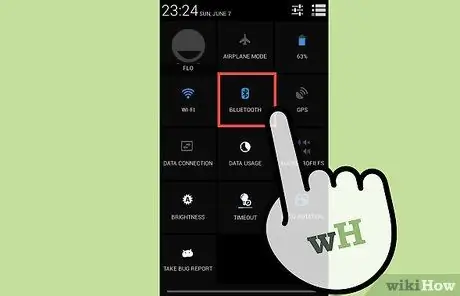
Hapi 1. Ndizni Bluetooth në pajisjen celulare
Mund të gjeni butonin e aktivizimit Bluetooth në menunë e cilësimeve të pajisjes ("Cilësimet").
Në mënyrë që kompjuteri të gjejë pajisjen tuaj, sigurohuni që opsioni "I zbulueshëm" të jetë aktivizuar në pajisjen celulare
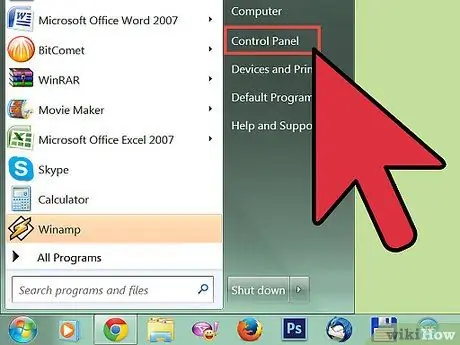
Hapi 2. Hapni menunë "Start" në PC dhe klikoni në "Control Panel"
Ky opsion është në anën e djathtë të menusë, mbi opsionin "Pajisjet dhe Printerët".
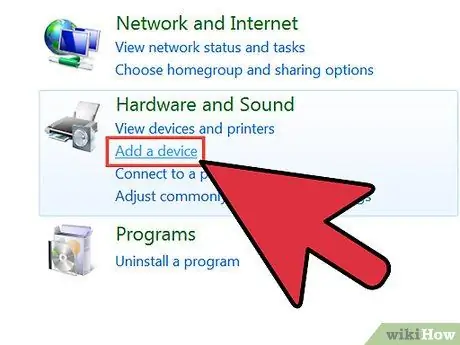
Hapi 3. Gjeni dhe klikoni në opsionin "Shto pajisje"
Ky opsion është nën seksionin "Pajisje fizike dhe zë", në anën e djathtë të dritares së Panelit të Kontrollit.
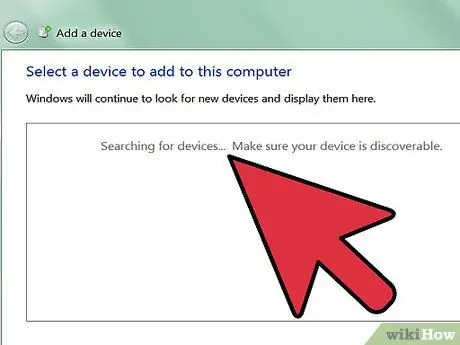
Hapi 4. Shikoni për një pajisje tjetër
Pasi të klikoni "Shto pajisje", do të shfaqet një dritare e re. Kjo dritare përmban udhëzuesin ose shtojcën "Shto një pajisje". Automatikisht, kompjuteri do të kërkojë pajisje të tjera me Bluetooth të aktivizuar.
Sigurohuni që pajisja që dëshironi të lidhni nuk është në modalitetin e gjumit ("Modaliteti i gjumit")
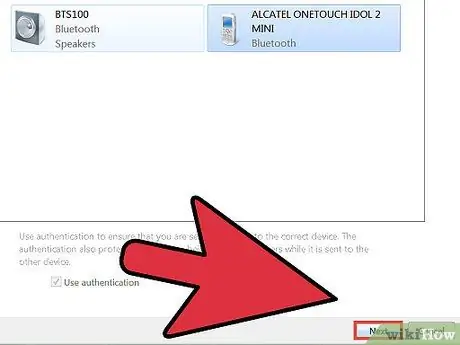
Hapi 5. Çiftoni kompjuterin me pajisjen celulare
Pasi emri i pajisjes të shfaqet në meny, klikoni mbi emrin dhe klikoni në butonin "Tjetër" në këndin e poshtëm të djathtë të dritares për të filluar procesin e çiftimit të kompjuterit dhe celularit.
Metoda 2 nga 2: Lidhja e një kompjuteri MacOS me Bluetooth
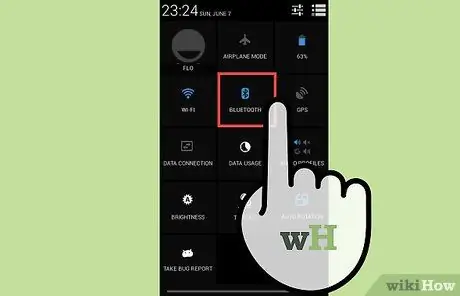
Hapi 1. Ndizni Bluetooth në pajisjen celulare
Mund të gjeni butonin e aktivizimit Bluetooth në menunë e cilësimeve të pajisjes ("Cilësimet").
Në mënyrë që kompjuteri të gjejë pajisjen tuaj, sigurohuni që opsioni "I zbulueshëm" të jetë aktivizuar në pajisjen celulare
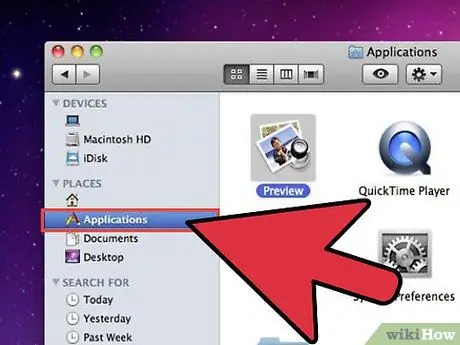
Hapi 2. Hapni cilësimet Bluetooth në shiritin e menysë
Zgjidhni "Open preferencat Bluetooth" nga menyja Bluetooth e shfaqur në shiritin e menysë, më pas ndiqni udhëzimet në ekran për të zgjedhur llojin e pajisjes me të cilën dëshironi të çiftoheni.
Nëse menyja e statusit Bluetooth nuk shfaqet në shiritin e menysë, klikoni menunë "Apple"> "Preferencat e sistemit", klikoni "Bluetooth" dhe zgjidhni "Trego statusin Bluetooth në shiritin e menysë"
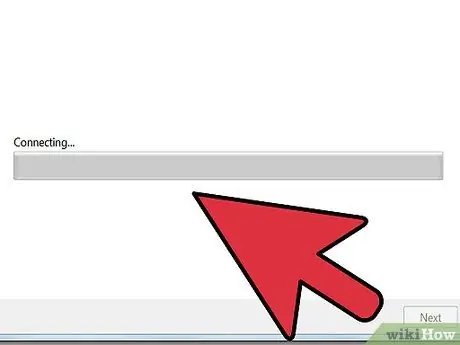
Hapi 3. Çiftoni kompjuterin me pajisjen celulare
Shfletoni listën e pajisjeve të zbuluara dhe zgjidhni pajisjen që dëshironi të lidhni.
- Ndiqni hapat e treguar në ekran për të çiftuar kompjuterin tuaj me një pajisje celulare.
- Ju vetëm duhet të çiftoni kompjuterin tuaj me pajisjen një herë.
- Pajisja do të mbetet e kyçur derisa të shkëputeni ose hiqni lidhjen.






